WebSatchelレビュー–後で使用するためにWebページを保存します
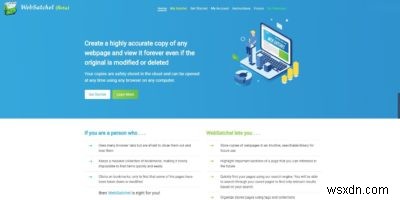
これはスポンサー記事であり、WebSatchelによって可能になりました。実際の内容と意見は、投稿が後援されている場合でも、編集の独立性を維持している著者の唯一の見解です。
ウェブページを保存したいと思ったことがあるなら、おそらくそれがいかに厄介であるかを発見したでしょう。 [名前を付けて保存]ダイアログでページを保存すると、HTMLファイルになり、他のユーザーと共有するのが難しくなる可能性があります。ページをPDFとして保存することはできますが、少し場所を取りすぎる可能性があります。後で使用するためにWebページをそのまま保存するための優れた信頼できる方法は何ですか?
これは、WebSatchelが解決したいと考えている問題です。それらは、後で使用するために保存できるように、ページを保存するときとまったく同じようにページを保存することを専門としています。 WebSatchelの基本的な機能は、ユーザーが独自のWebページのライブラリを構築するなど、個人的なインターネットナレッジベースを作成できるようにすることです。
WebSatchelの仕組み
WebSatchelは非常に使いやすいです。 WebSatchelインストールページから拡張機能としてインストールしてから、サービスのアカウントを作成できます。アカウントは重要です。これは、WebSatchelが後で使用するためにWebページを保存する方法です。
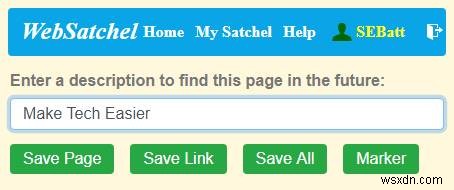
ログインして準備ができたら、ページの保存を開始できます。保存したいページを見つけたら、拡張ボタンをクリックしてから、後で簡単に戻ることができるようにWebページに名前を付けます。完了したら、次の4つのオプションから選択できます。
- ページを保存 現在のページのオフラインバージョンを保存します。
- リンクを保存 Webページへのリンクだけを保存します。オフラインバージョンは保存されません。
- すべて保存 開いているすべてのタブを保存します。整理しやすいように、このタブのコレクションに名前を付ける機会があります。
- マーカー 保存する前にウェブページに落書きすることができます。これは、後で戻るために重要な箇所を強調するのに最適です。
あなたが何を選ぶかに関係なく、あなたの選択はあなたのサッチェルに保存されます。保存したページを表示するには、拡張ボタンをクリックしてから[マイサッチェル]をクリックします。
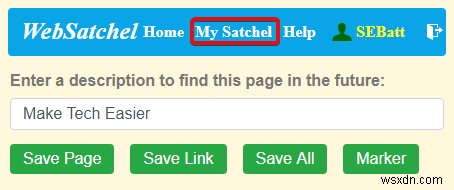
ここでは、保存したページのオフラインバージョンを見つけることができます。更新を確認したい場合は、現在のページへのリンクを見つけることもできます。左側のフィルターオプションを使用して、必要なものをすばやく見つけることができます。
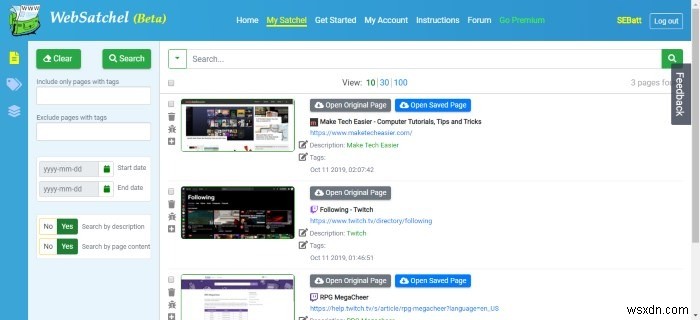
ページの検索とタグ付け
ただし、WebSatchelは、ページを保存するだけではありません。また、強力な管理ツールを備えているため、特定のWebページを探すのに悩まされることはありません。
1つは、保存するページごとにカスタムタグを設定できます。これは、さまざまなプロジェクトまたは1つのプロジェクトのさまざまな側面を管理するのに最適です。次に、タグ検索を使用して、特定のタグが付いたページを検索または除外できます。
検索機能と言えば、単純なタグよりもはるかに優れています。ページを保存すると、それがコピーであろうとリンクであろうと、WebSatchelはそのページの単語にインデックスを付けます。次に、検索機能を使用すると、WebSatchelは、用語がURLまたはWebページのタイトルに含まれていない場合でも、検索したものを含むすべてのWebページをプルアップします。これは、Webページの特定の段落を覚えているが、それがどのWebサイトからのものであったかを覚えていない場合に非常に役立ちます。
クラウドベースのストレージ
最後に、WebSatchelは、拡張機能とは関係なく、クラウド上で動作します。これは、使用しているデバイスに関係なく、保存されているすべてのページとリンクに追いつくのに最適です。
たとえば、拡張機能を禁止している図書館のコンピュータを使用している場合でも、WebSatchel Webサイトにアクセスすると、Webページの宝庫を見つけることができます。アクセスしているOS、デバイス、国に関係なく、すべてが適切な場所にあります。
WebSatchelは、それが提供するストレージスペースに寛大です。無料のユーザーは1GBを取得します。これは、何百もの単純なWebページを節約するのに十分です。そのため、WebSatchelは、手間をかけずに長期間完全に無料で使用できます。
これはブックマークとどのように異なりますか?
しかし、ちょっと待ってください。ブックマークにアクセスできるのに、なぜページを保存する必要があるのでしょうか。ここで重要なのは、ブックマークはロードする必要のあるWebページへのショートカットであり、WebSatchelはページの永続的なコピーを表示どおりに作成することです。
たとえば、レポートを作成していて、調査目的でいくつかの記事を保存したいとします。ブックマークはここではうまく機能しますが、リスクの要素もあります。たとえば、書くときにWebページがダウンした場合はどうなりますか?おそらく、コンテンツがWebサイトから消えて、再検索できません!
そのため、ウェブページのコンテンツを更新したくない場合は、ページを保存することをお勧めします。たとえば、レシピを保存する場合は、レシピに戻ったときにそのままにしておく必要があります。ブックマークとして保存すると、ウェブマスターとサーバーのステータスの気まぐれになります。ただし、保管しておくと変更から保護されます。
特定のテキストが含まれているブックマークを検索してみましたか?いくつかのタブを開いて、使用したい情報の1つのナゲットを見つけるのはイライラします。 WebSatchelの検索機能は、検索したいものを入力するだけで、すぐに提供されることを意味します。
最後に、そのクラウドベースのシステムは、クリップがどこにでも移動できることを意味します。ブラウザの同期に依存しません。ウェブページを読み込むだけで、準備が整います。
WebSatchelに関する私の考え
この拡張機能についての私の考えに関しては、言うことはあまりありません。それが悪いからではありません-それは何でもありません-それでも、それは非常にエレガントかつ迅速にその仕事をするので、熟考することはあまりありません。上記の説明からWebSatchelのサウンドが気に入った場合は、サウンドと同じように機能します。サッチェルにページをすばやく追加し、保存した1つまたは複数のページをいつでも表示し、最後にアクセスしてから何かが更新された場合に備えて元のページを表示できます。
そのため、後で使用するためにページを保存したいが、リンクが一晩で途切れたり、ドキュメントが乱雑になってスペースを占有したりすることが嫌いな場合は、WebSatchelがすべてのページを1か所に整理するのに役立つ素晴らしい代替手段だと思います。
-
将来の使用のために Windows ファイル エクスプローラの検索を保存する方法
エクスプローラーでファイルやフォルダーを簡単に見つけることができます 検索ツール。後で検索するときに使用するために、検索結果を保存できます。後で取得すると、この保存された検索は自動的に更新され、検索条件に一致する新しく発見されたファイルが含まれるようになります。 将来の使用のために Windows ファイル エクスプローラー検索を保存する方法 ファイル エクスプローラーで検索すると、Windows 10 または 11 に保存できる結果が生成されます。同じことを行う手順は次のとおりです。 ステップ 1: エクスプローラーを起動し、右上の検索ボックスに検索語を入力します。 ステップ 2: 検
-
Skype 4 for Linux のレビュー - とても良い
Microsoft が Skype を買収したとき、ほとんどの人は、この非常に人気のあるインスタント メッセージング クライアントの Linux サポートが終了すると考えていました。それでも、信じられないかもしれませんが、先週かそこらで、Skype は 4.0 Beta と呼ばれる Linux 用の新しいバージョンをリリースしました。したがって、この Microsoft の乗っ取りから、新しい Linux リリースという形で良いことが生まれています。 ソフトウェアの観点からは、これはデドイメドがレビューを書かなければならないことを意味します。あなたがたまたま今読んでいるもの。 Skype
